Nicht ist einfacher als einen Drucker mit einer Befehlszeile in PowerShell auf allen Microsoft Windows Betriebssystemen zu entfernen, warum auch nicht, wenn es so easy ist!Inhalt: 1.) ... Drucker mir PowerShell Befehl entfernen?
|
| (Bild-1) Entfernen eines Druckers über Befehlszeile in PowerShell! |
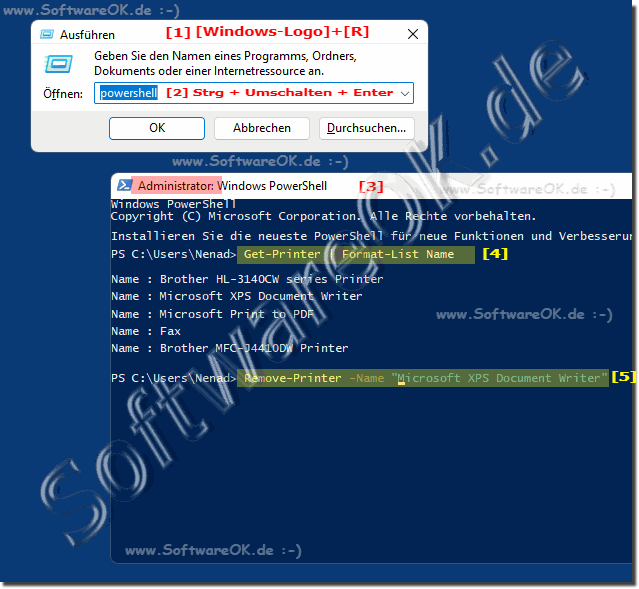 |
Get-Printer | Format-List Name
2.) Warum sollte man den Drucker mir PowerShell Befehl entfernen?
Das Entfernen eines Druckers mithilfe von PowerShell-Befehlen kann in bestimmten Situationen hilfreich sein. Hier sind einige Gründe, warum jemand PowerShell zum Entfernen eines Druckers verwenden würde:
Automatisierung:
PowerShell ermöglicht die Automatisierung von Aufgaben. Wenn Sie mehrere Drucker auf vielen Computern in Ihrem Netzwerk entfernen müssen, können Sie PowerShell-Skripte verwenden, um den Vorgang zu automatisieren.
Skalierbarkeit:
Wenn Sie in einer Umgebung arbeiten, in der Sie häufig Drucker hinzufügen oder entfernen müssen, ist die Verwendung von PowerShell weitaus effizienter und skalierbarer als das manuelle Entfernen von Druckern.
Fernverwaltung:
PowerShell kann auch zur Verwaltung von Druckern auf Remote-Computern verwendet werden. Dies ist nützlich, wenn Sie den Drucker in einer Remote-Umgebung verwalten oder Benutzer an verschiedenen Standorten unterstützen.
Fehlerbehebung:
Wenn Sie Probleme mit einem Drucker haben, kann das Entfernen und Neuinstallieren des Druckers in manchen Fällen zur Lösung des Problems beitragen. PowerShell erleichtert diesen Vorgang.
Hier ist ein einziges Beispiel für einen PowerShell-Befehl zum Entfernen eines Druckers:
Remove-Printer -Name „Druckername“
Geben Sie anstelle von „Druckername“ den tatsächlichen Namen des Druckers ein, den Sie entfernen möchten.
Es ist wichtig zu beachten, dass Sie bei der Verwendung von PowerShell-Befehlen zum Verwalten von Druckern vorsichtig sein sollten, da das Entfernen von Druckern Auswirkungen auf Benutzer und ihre Arbeitsumgebung haben kann. Stellen Sie sicher, dass Sie über die erforderlichen Fähigkeiten verfügen und verstehen, wie sich Ihre Aktionen auf das System auswirken.
FAQ 22: Aktualisiert am: 23 Oktober 2023 07:59
